Excel表格设置保留小数位数的方法教程
2023-03-14 09:46:27作者:极光下载站
excel表格是一款非常好用非常专业的数据处理软件,在其中我们可以对各种各样的数据进行想要的编辑处理。比如我们可以在Excel表格中录入小数后,统一数据的小数位数等等。那小伙伴们知道Excel表格中如何设置保留几位小数吗,其实设置方法是非常简单的。我们只需要选中数据后按Ctrl+1键打开设置单元格格式窗口,在其中的“数字”栏选择“数值”后,就可以在右侧的“小数位数”处进行设置了。操作步骤其实是非常简单的,小伙伴们可以根据自己的实际需要进行相应的设置。接下来,小编就来和小伙伴们分享具体的操作步骤了,有需要或者是有兴趣了解的小伙伴们快来和小编一起往下看看吧!
操作步骤
第一步:打开Excel表格,选中需要调整的数据区域;
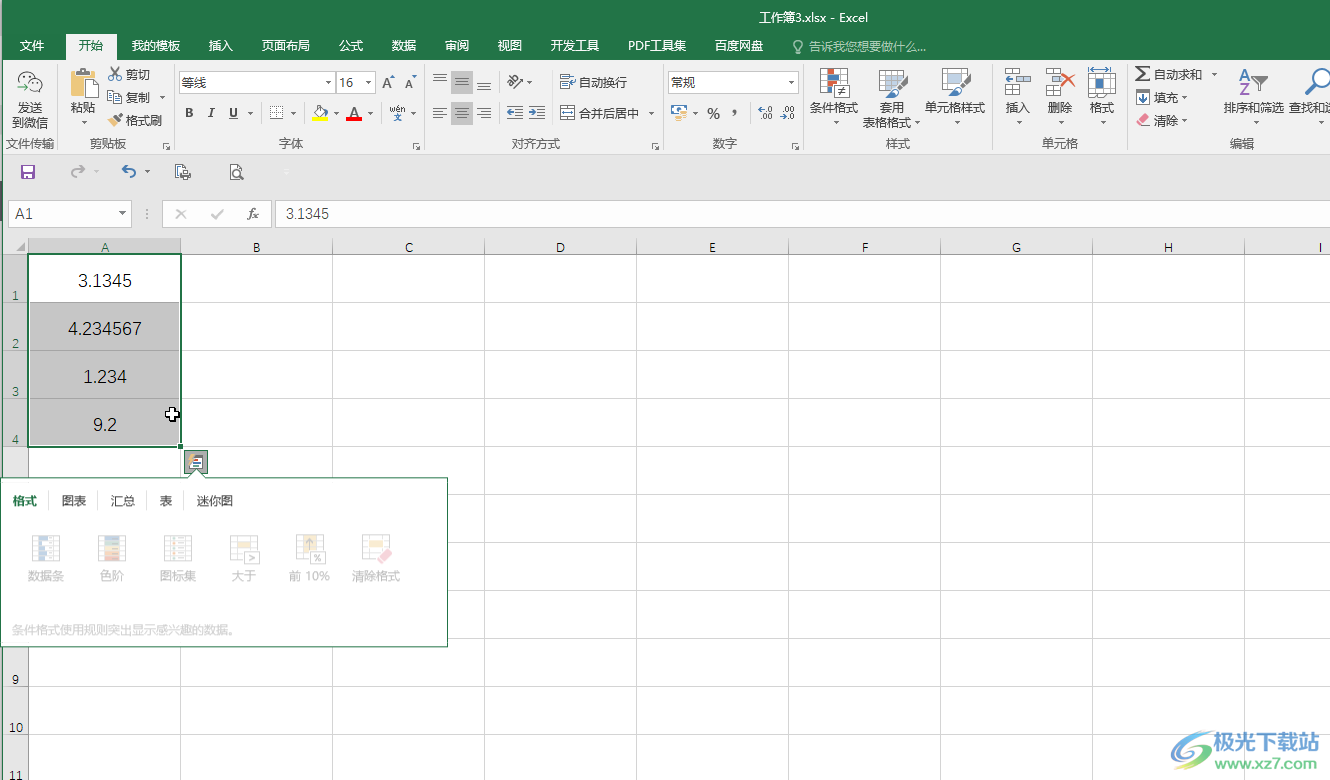
第二步:按Ctrl+1键,或者右键点击一下并在子选项中点击“设置单元格格式”;
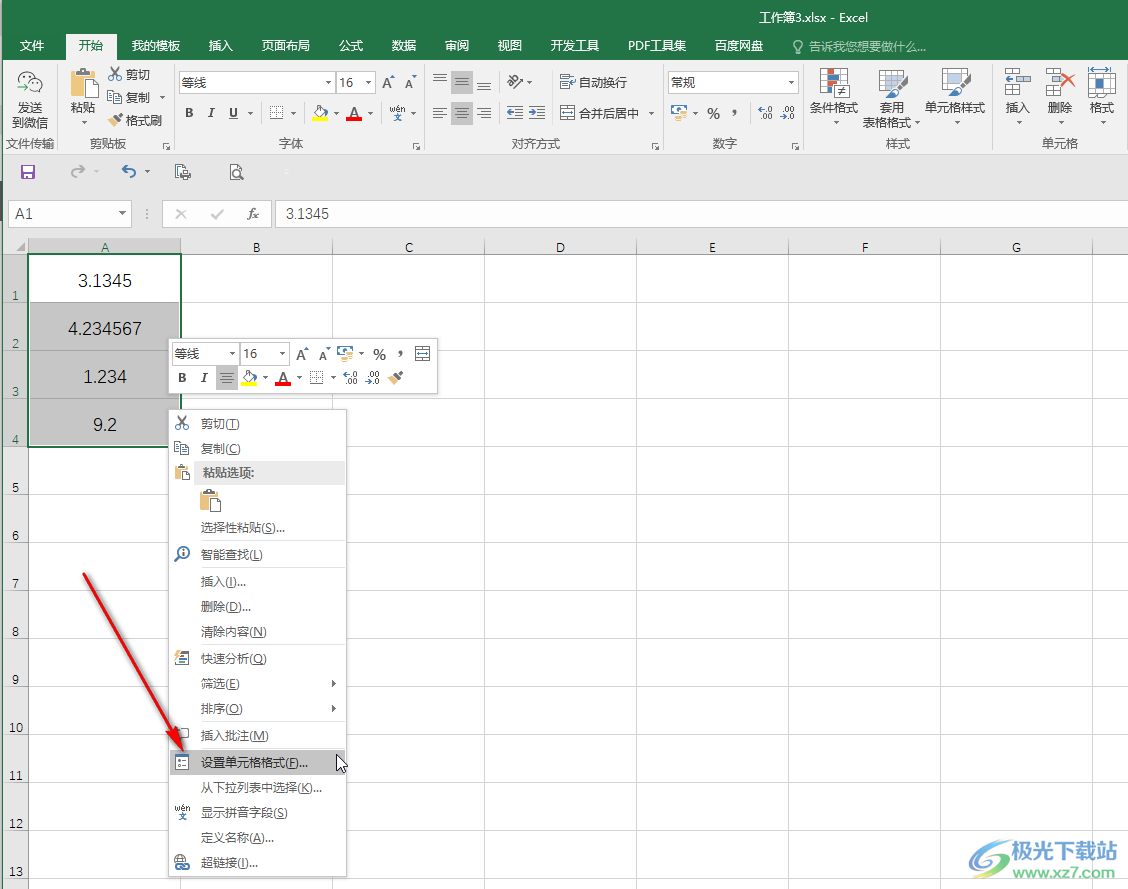
第三步:进入窗口后,在“数字”栏点击选择“数值”,接着在右侧“小数位数”处进行设置并进行确定就可以了;
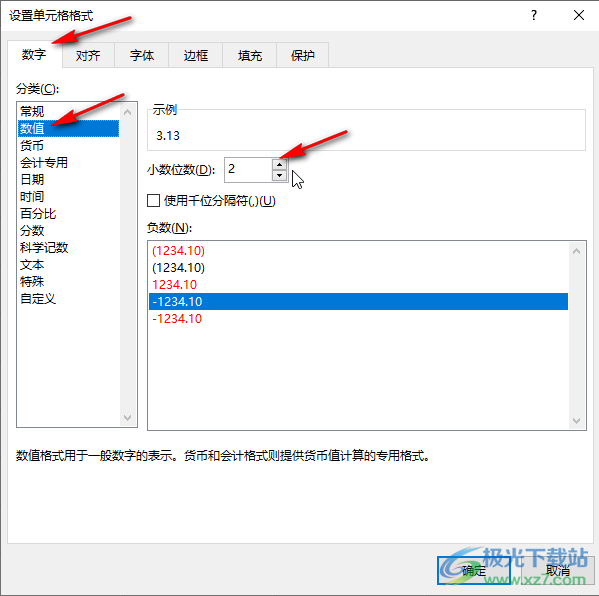
第四步:就可以看到成功设置为相应的小数位数了,比如我们这里设置的是2位小数为,多余两位的倍去除了,少于两位的自动填充了;
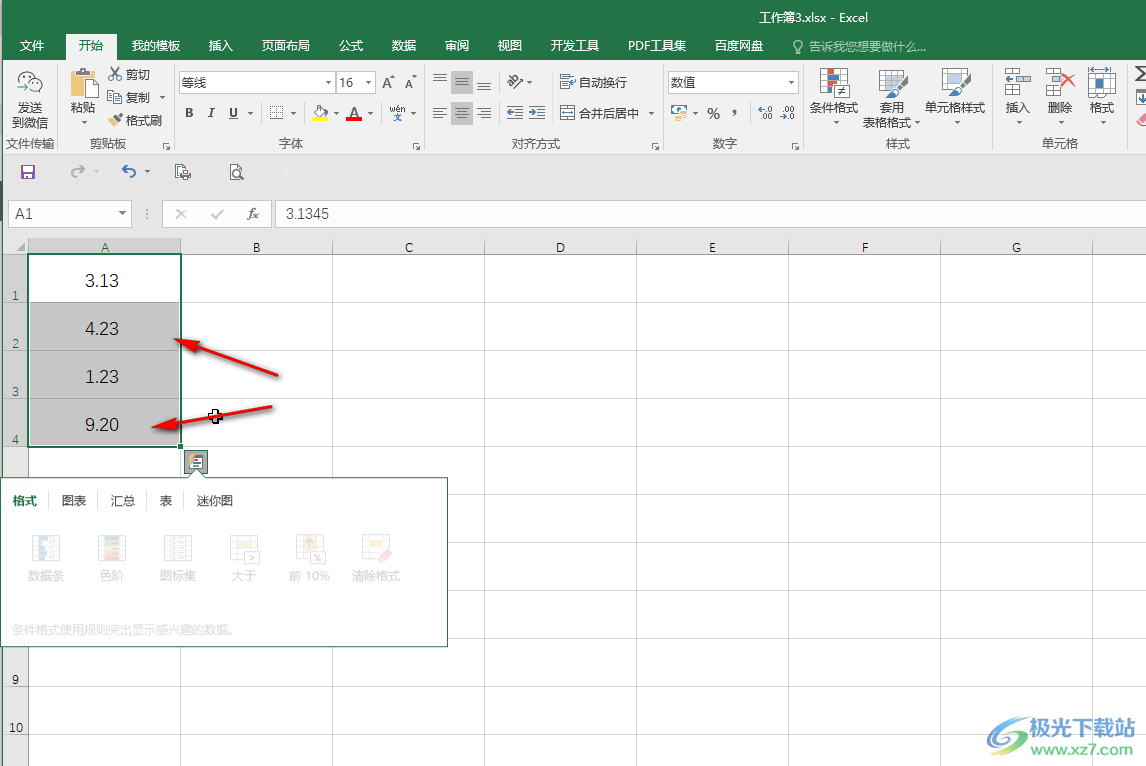
第五步:另外,我们还可以在“开始”选项卡的“数字”栏,点击如图所示的图标增加或者减少小数位数。
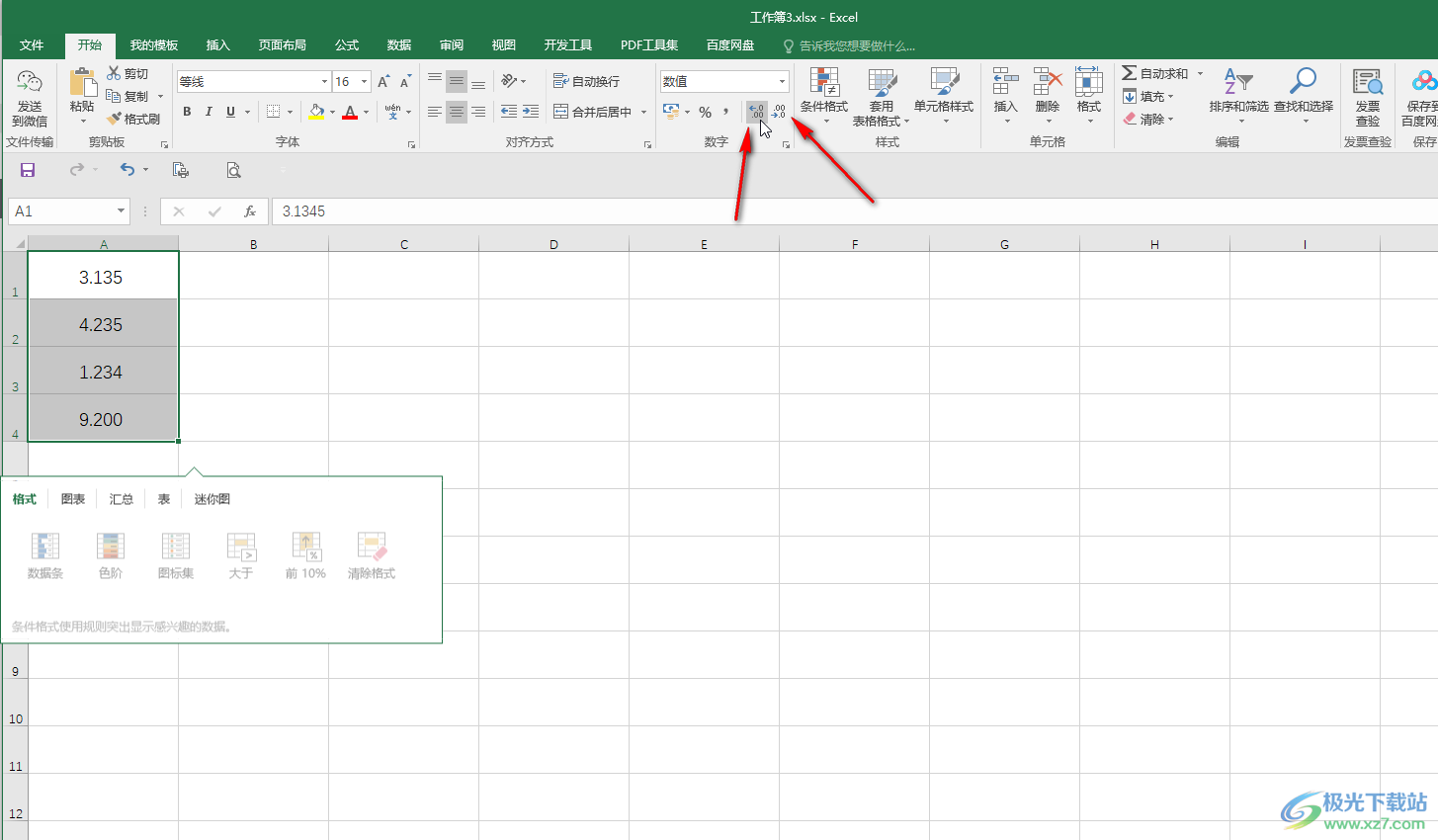
以上就是Excel表格中设置保留即为小数的方法教程的全部内容了。在“设置单元格格式”窗口,我们还可以根据需要设置其他的数字格式,比如货币,分数,科学计数,文本等等。
